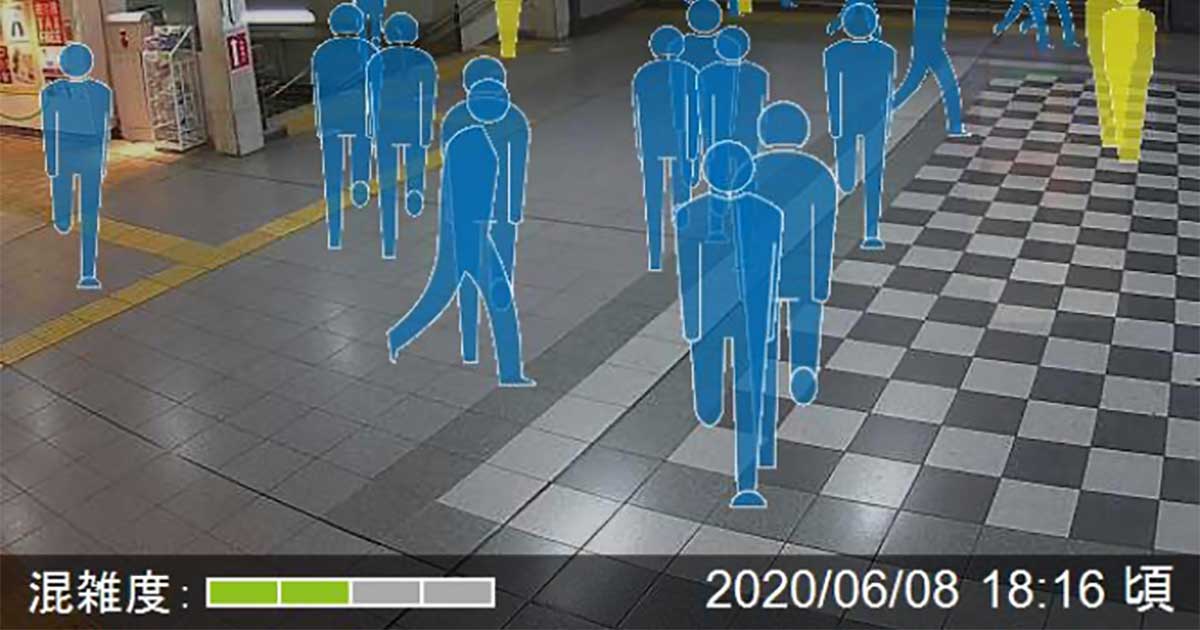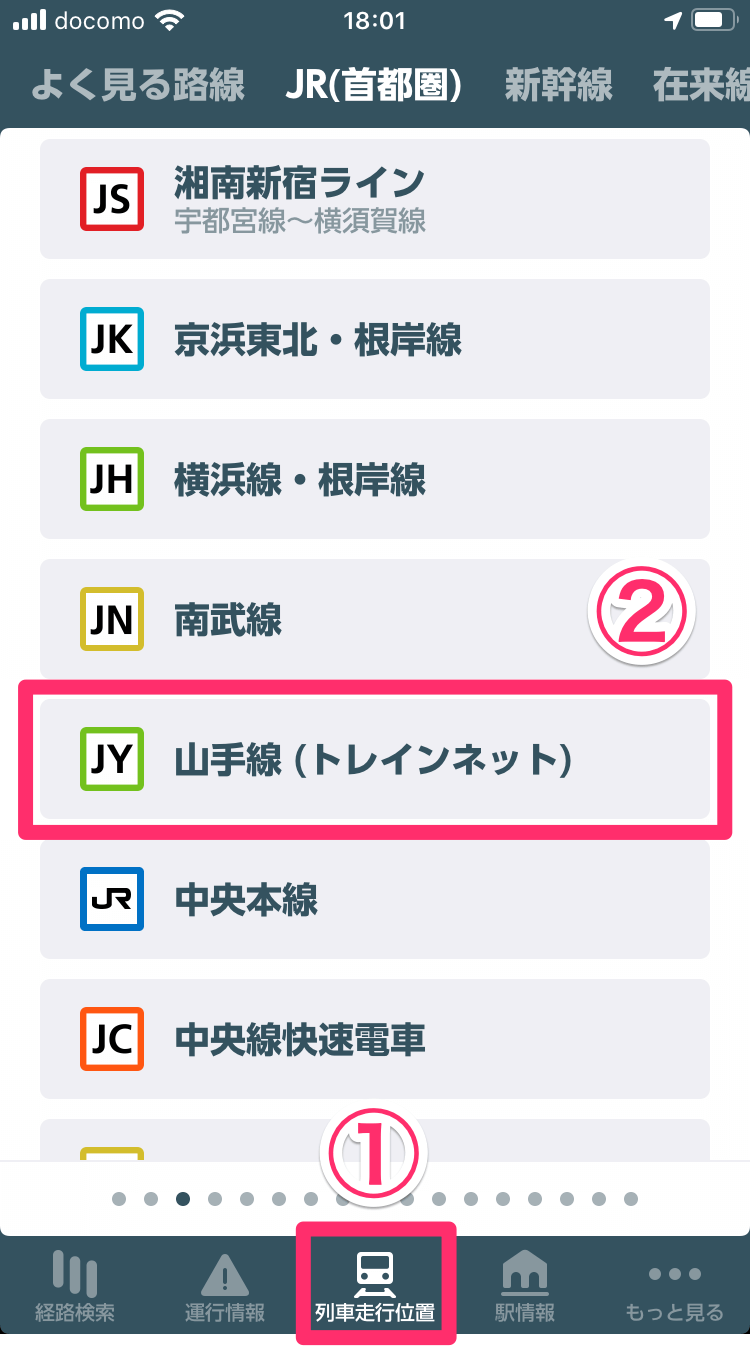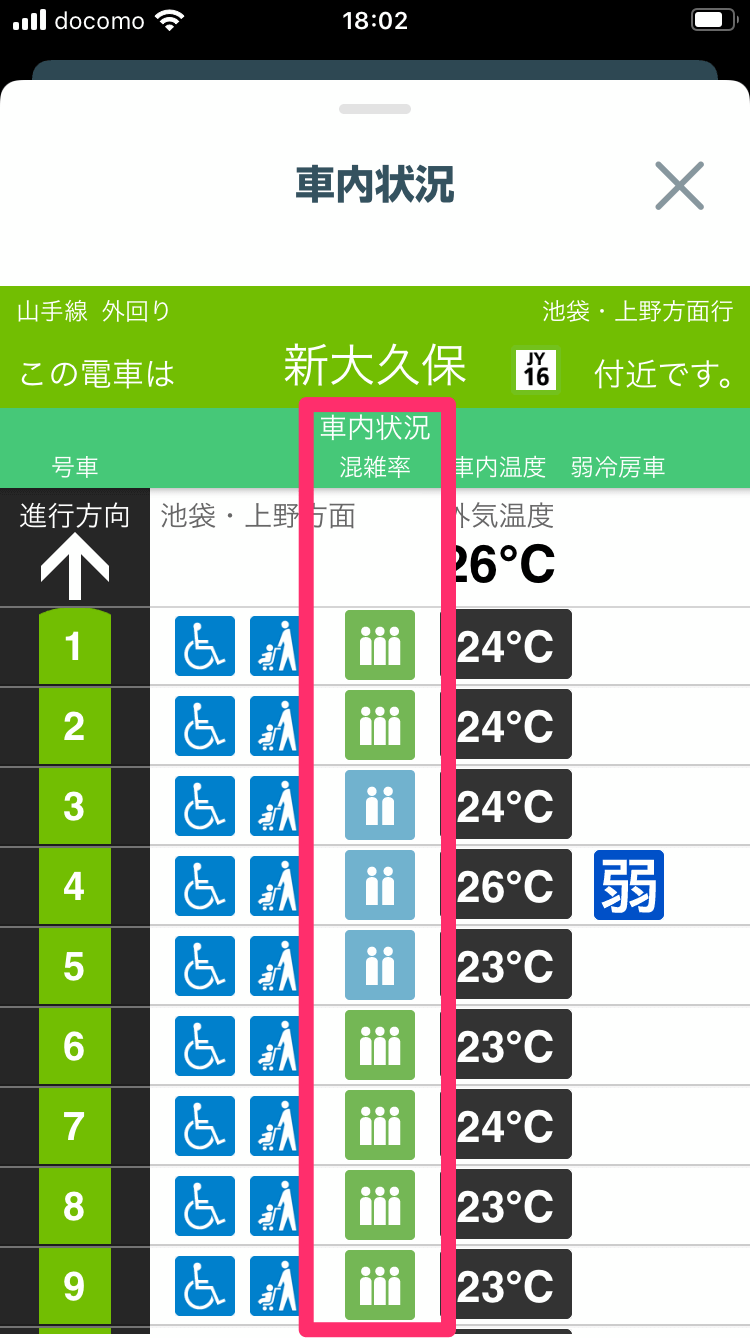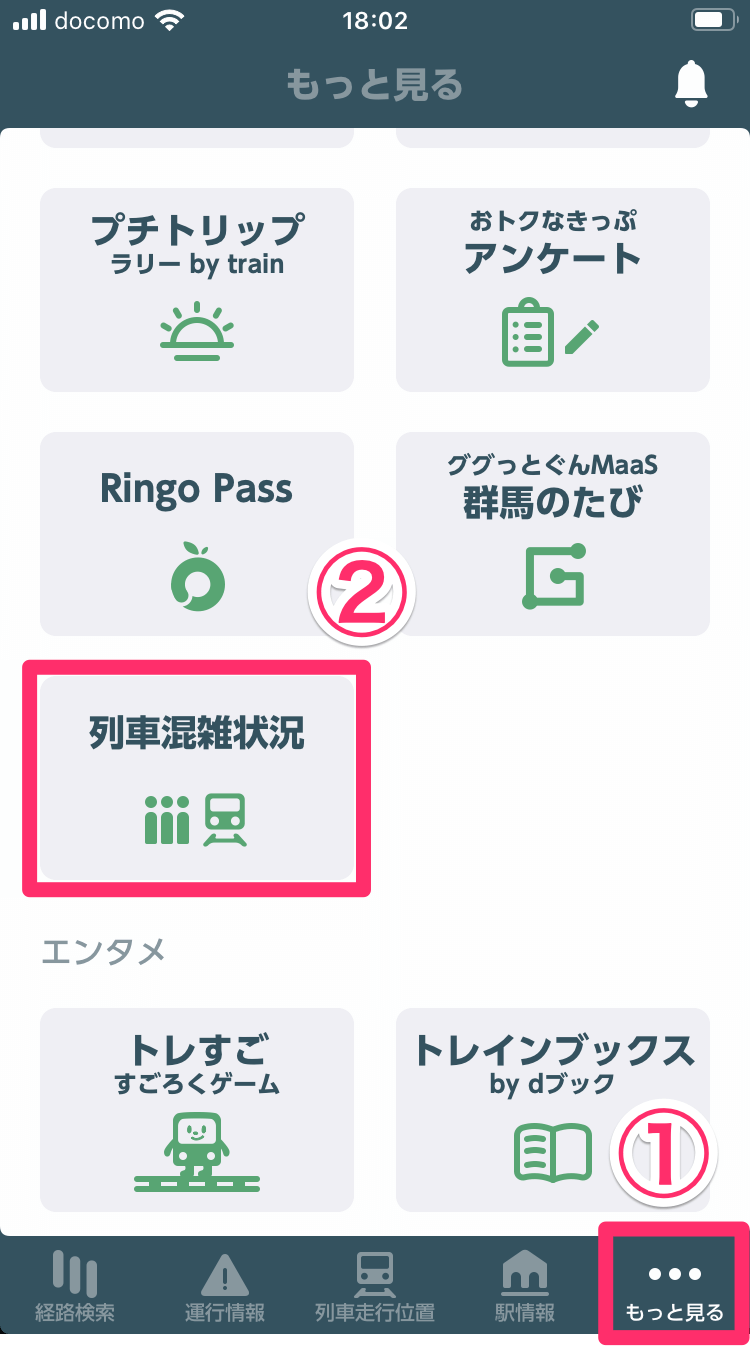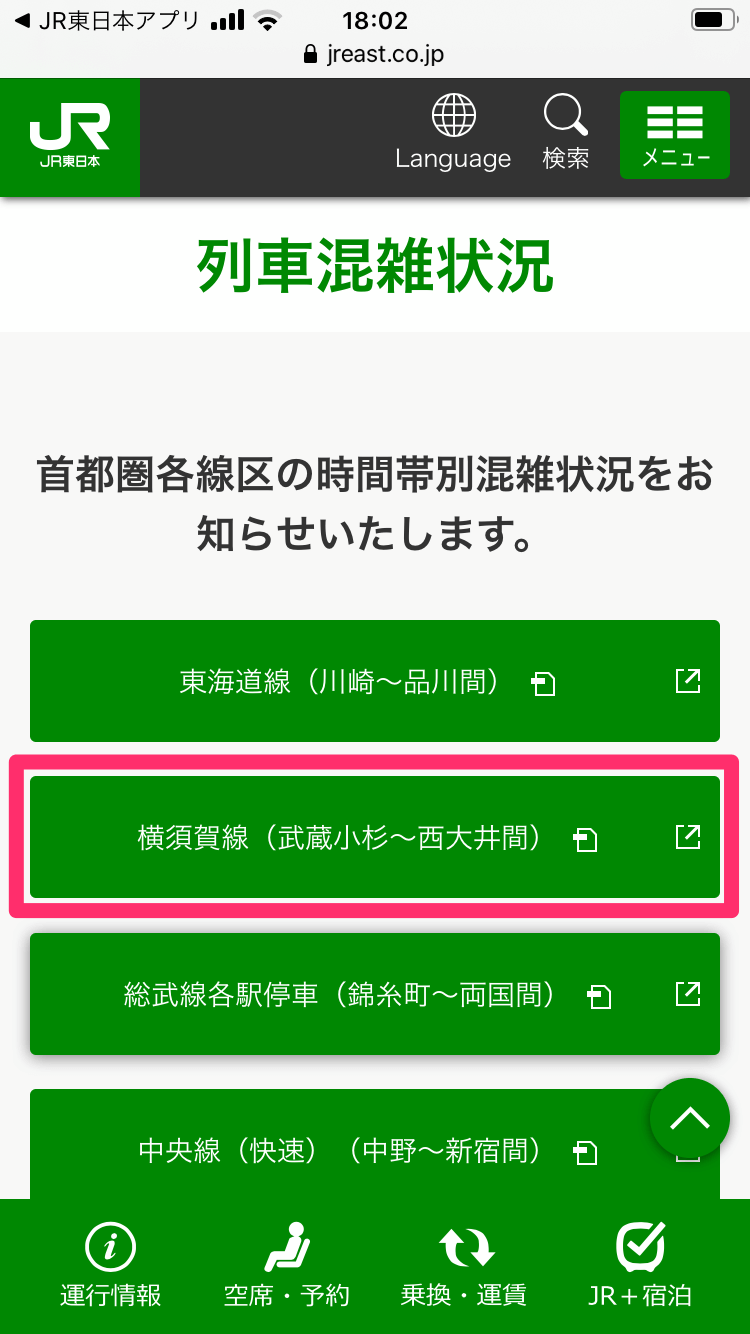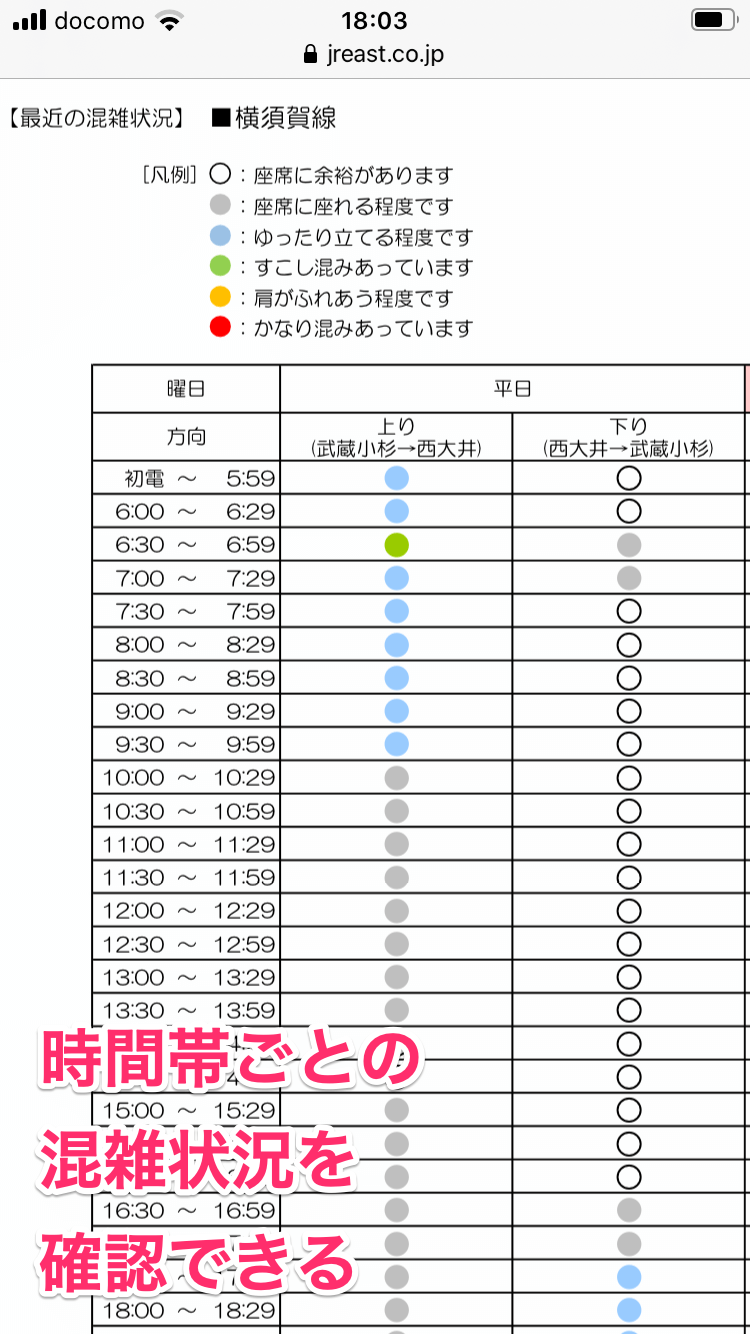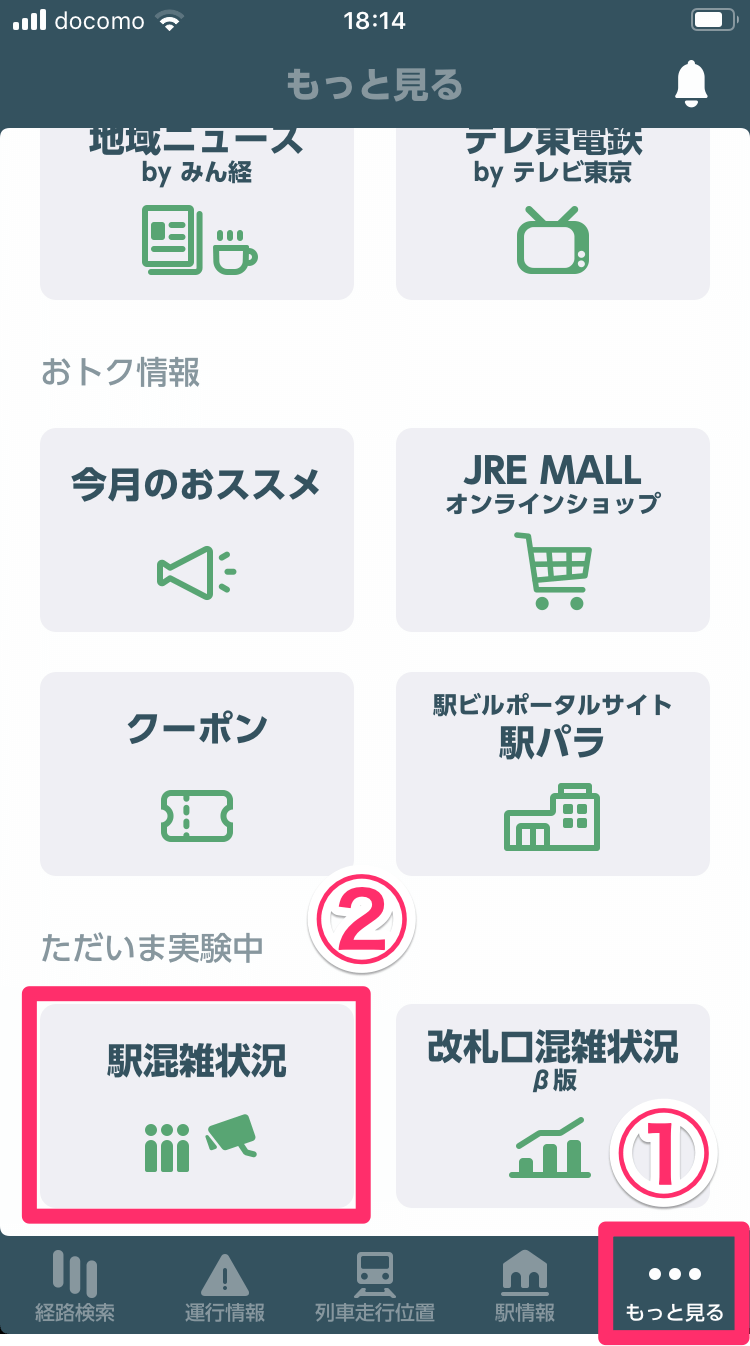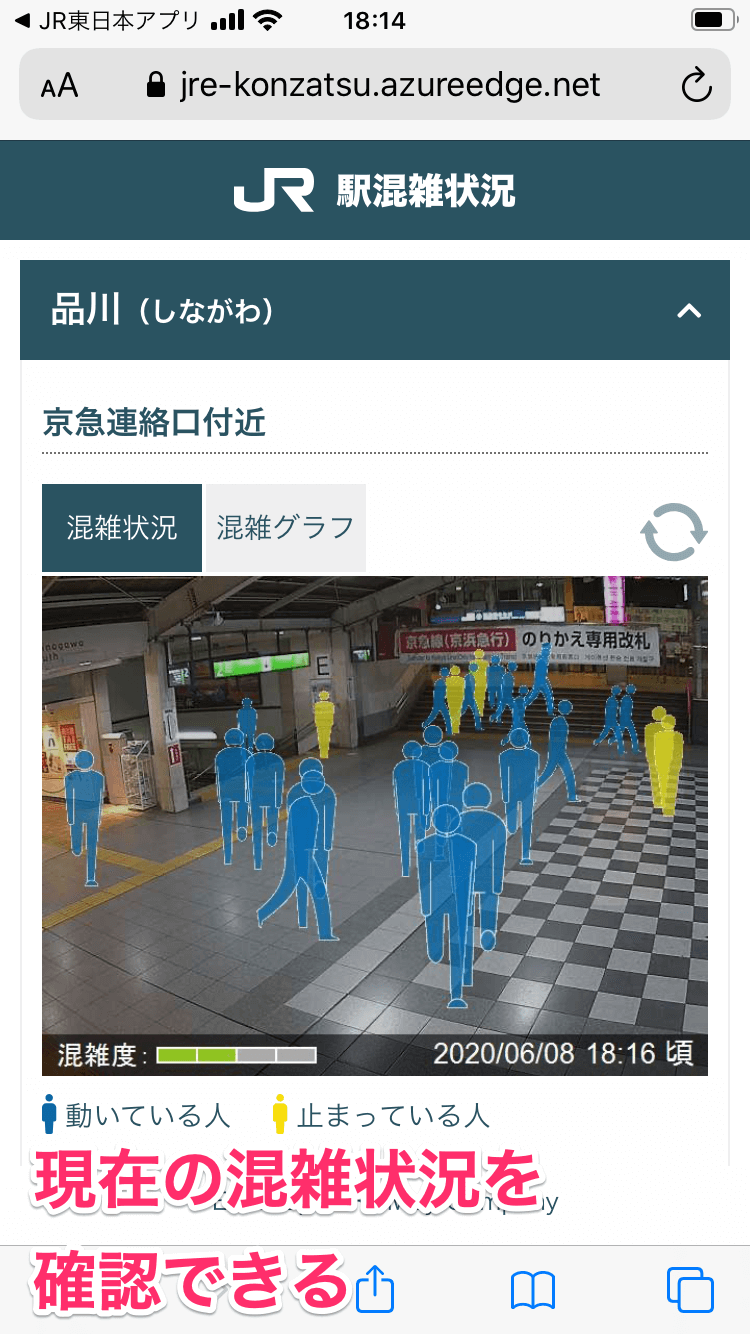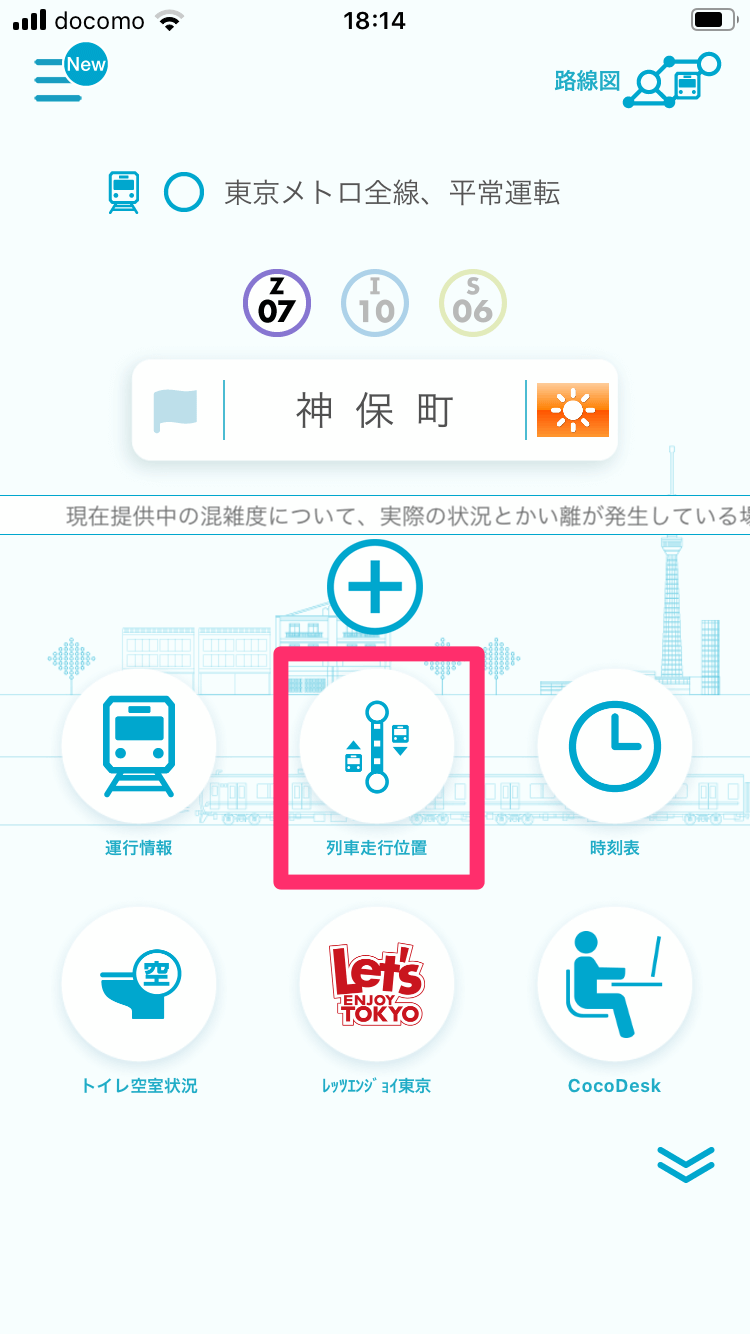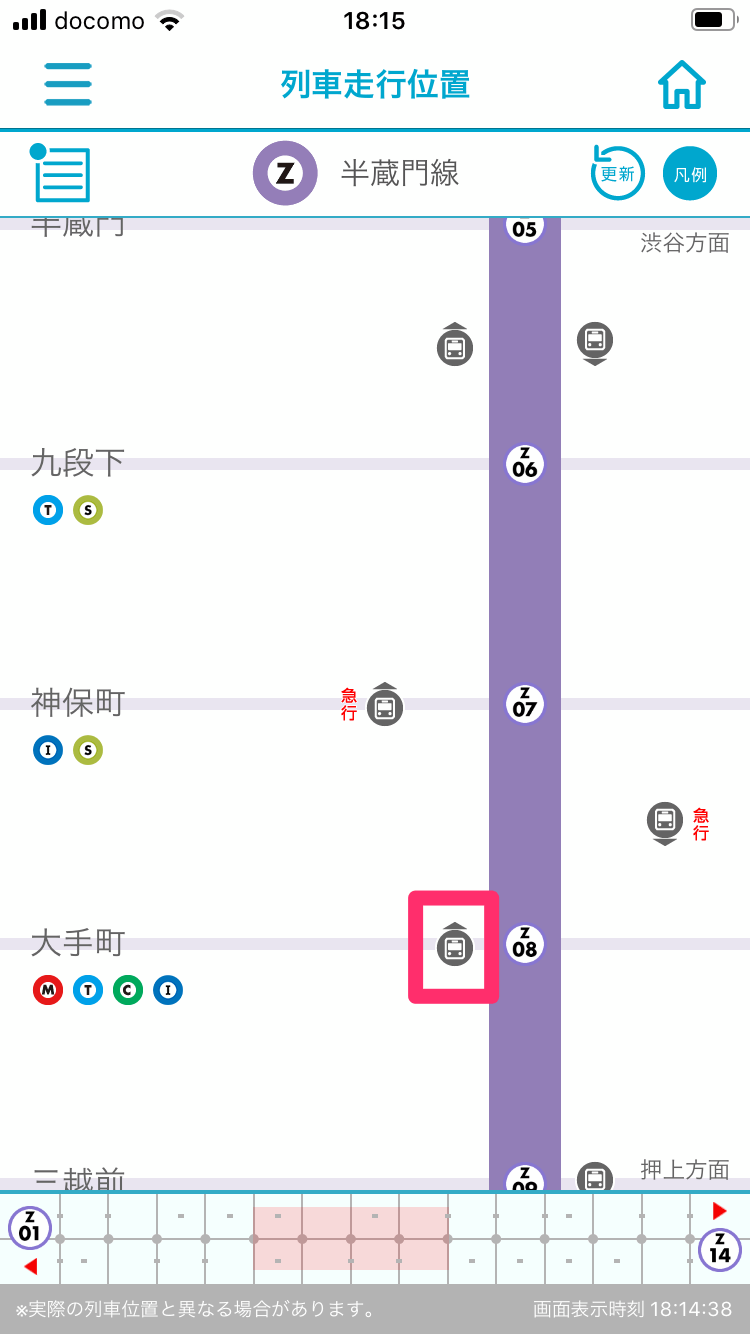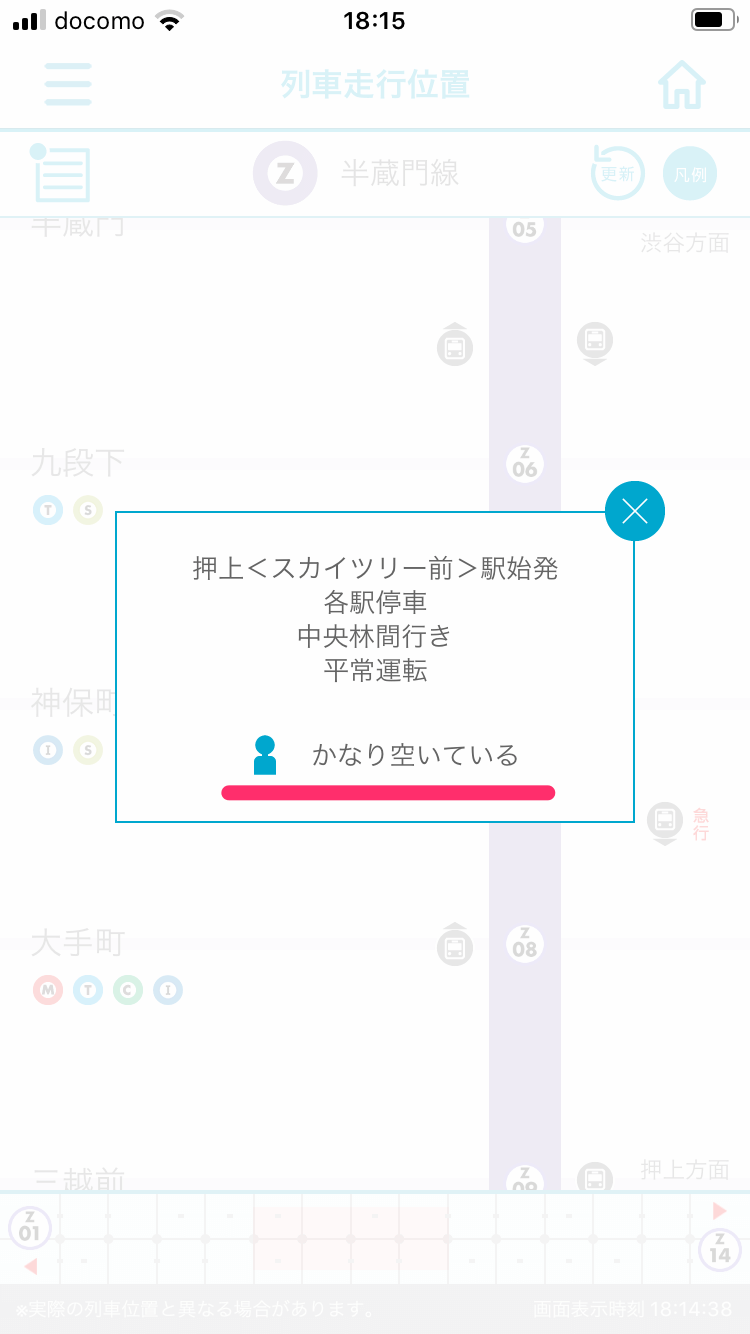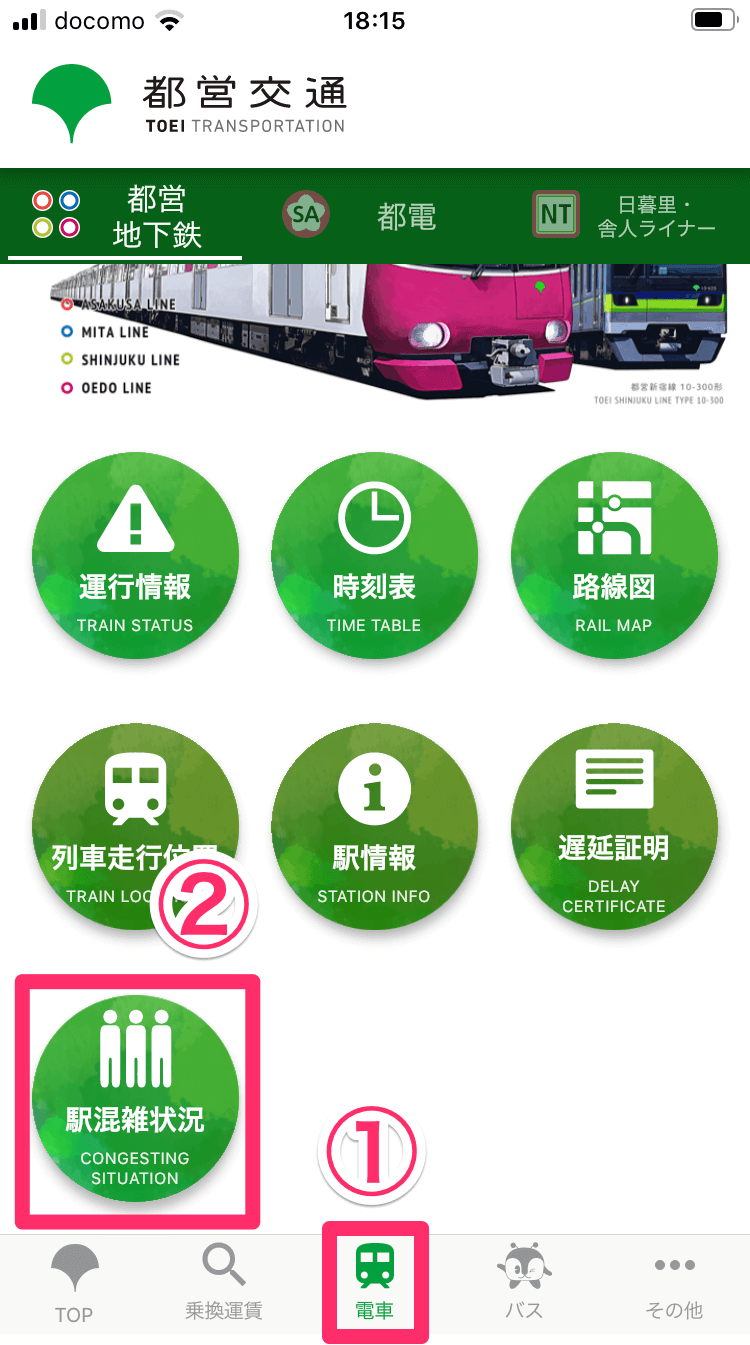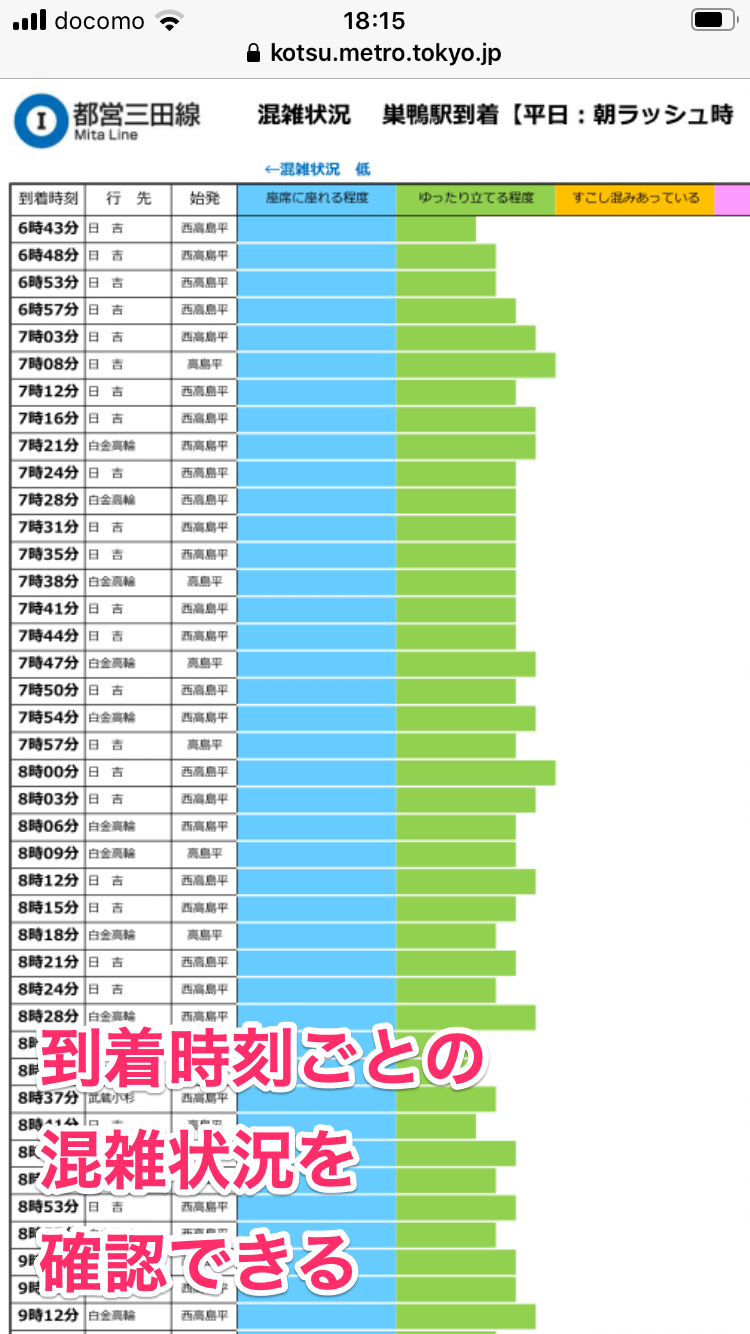オフピーク通勤、各路線の状況は?
緊急事態宣言が解除されたことで、オフィスへの出勤を再開しているビジネスパーソンのみなさんも多いことでしょう。
しかし、新型コロナウイルスは完全に終息したわけではありません。通勤電車の中で感染するおそれは依然として残されているため、なるべく混雑を避けた「時差通勤」を心掛けたいところです。
鉄道各社では、公式のスマートフォンアプリやサイトで主要な路線の混雑状況のデータを提供しています。ここでは首都圏の方向けに、JR東日本、東京メトロ、都営地下鉄の公式スマホアプリを使って、路線や列車ごとの混雑状況を調べる方法を紹介します。
JR東日本
山手線については、リアルタイムの列車走行位置から車両ごとの混雑状況を調べられます。また、以下の路線について、時間帯ごとの混雑状況を確認できます。
- 東海道線:川崎~品川間
- 横須賀線:武蔵小杉~西大井間
- 総武線各駅停車:錦糸町~両国間
- 中央線(快速):中野~新宿間
- 中央線各駅停車:代々木~千駄ヶ谷間
- 京浜東北線:川口~赤羽間
- 京浜東北線:大井町~品川間
- 常磐線(快速):松戸~北千住間
- 常磐線各駅停車:亀有~綾瀬間
- 総武線(快速):新小岩~錦糸町間
- 宇都宮線・高崎線:浦和~赤羽間
- 埼京線:板橋~池袋間
- 京葉線:葛西臨海公園~新木場間
アプリのダウンロード
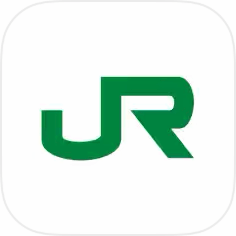
JR東日本アプリ
iPhone(App Store)
Android(Google Play)
1山手線を表示する
まずは山手線の混雑状況を調べてみましょう。「JR東日本アプリ」を起動し、[列車走行位置]→[山手線]の順にタップします。
2列車を選択する
山手線の駅が表示されました。列車のアイコンをタップします。
3車内の混雑状況を確認する
列車の各車両について、現在の「車内状況 混雑率」が表示されました。
こちらが凡例です。
4列車混雑状況を表示する
続いて、ほかの路線の混雑状況を調べます。[もっと見る]→[列車混雑状況]の順にタップします。
5路線を選択する
Safariに切り替わり、路線の一覧が表示されます。調べたい路線をタップしましょう。
6時間帯ごとの混雑状況を確認する
直近の1週間について、時間帯ごとの混雑状況をまとめたPDFファイルが表示されました。リアルタイム更新ではないものの、時差通勤の参考としては十分に役立つでしょう。
HINT駅構内の混雑状況も実験提供中
東京メトロ
東京メトロでは、各路線の列車走行位置から簡単な混雑状況を確認できます。
アプリのダウンロード
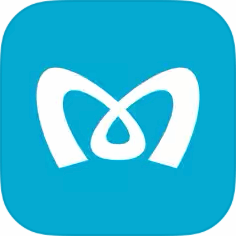
東京メトロ
iPhone(App Store)
Android(Google Play)
1列車走行位置を表示する
「東京メトロ」アプリを起動し、駅や路線を登録しておきます。続いて[列車走行位置]をタップします。
2列車を選択する
走行中の列車のアイコンをタップします。
3列車の混雑状況を確認する
列車ごとの混雑状況が表示されました。
東京都交通局
東京都交通局(都営地下鉄)では、各路線の主要駅への到着時刻ごとに混雑状況を確認できます。
アプリのダウンロード
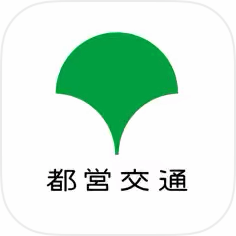
都営交通アプリ
iPhone(App Store)
Android(Google Play)
1駅混雑状況を表示する
「都営交通アプリ」を起動し、[駅混雑状況]をタップします。
2到着時刻ごとの混雑状況を確認する
直近の調査日における主要駅への到着時刻ごとの混雑状況をまとめたPDFファイルが表示されました。